python3.7.0的安装步骤
如何安装Python的操作步骤:
1.第一步先去python的官方网站下载python的安装包
地址: https://www.python.org/downloads/
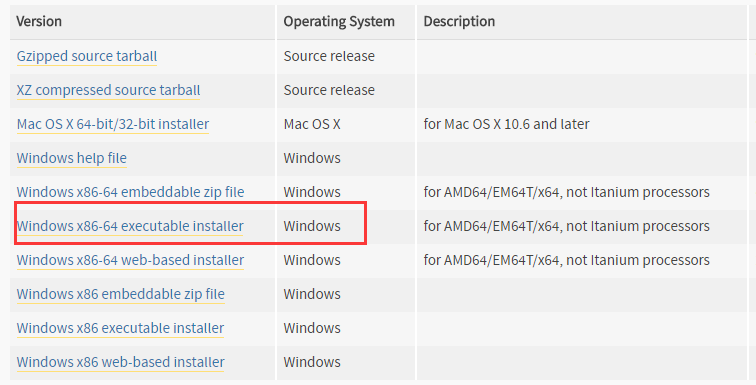
根据自己的系统选择对应的安装包
2.下载完成之后,点击进行安装
直接双击进行运行即可,会弹出如下界面,点击运行就行
然后出现如下界面:
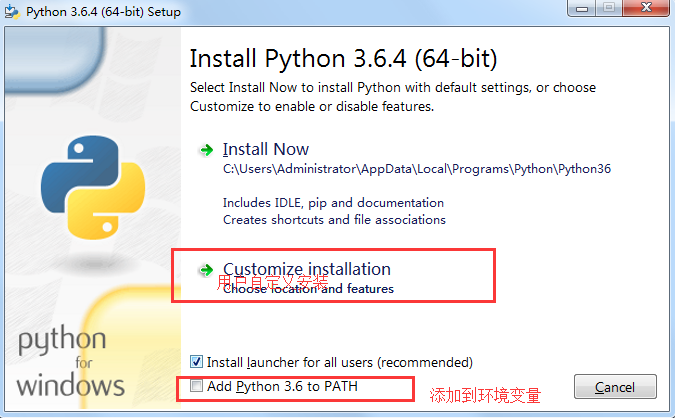
在这里我选择的是自定义安装(Customize installation),一定要勾选Add_Python 3.6 to PATH,防止手工添加环境变量 ,添加到环境变量也可以等安装完成之后手动添加到环境变量中,如果不添加环境变量运行python时则会出现如下界面:
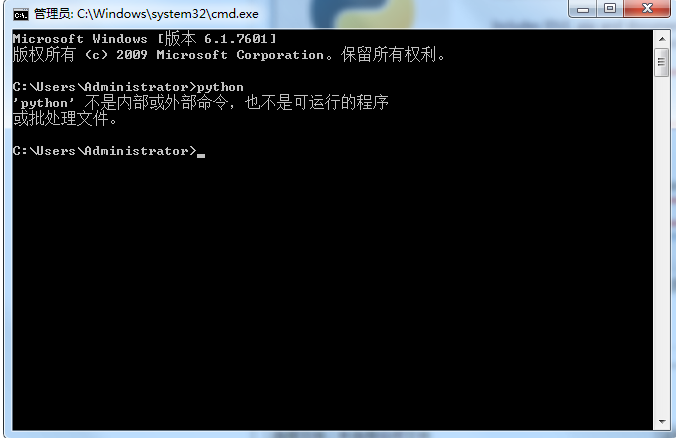
在这里我没有选择添加到环境变量中,后面会手动配置
继续下一步界面如下:
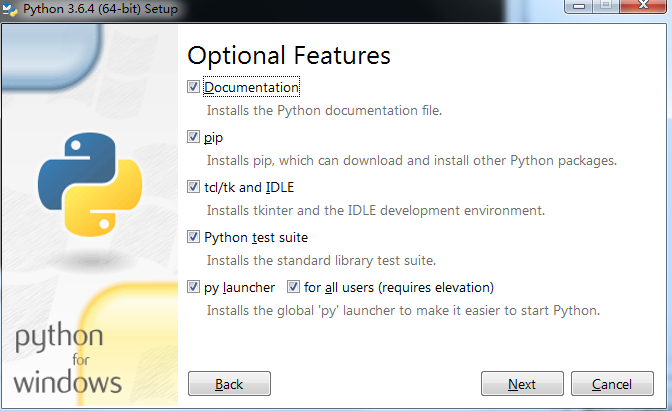
选择安装的属性,Documentation、pip、tcl/tk and IDLE 必须安装,tcl/tk and IDLE是Python环境的开发环境窗口,pip用来安装numpy等package。
我选择的是全部安装
继续下一步
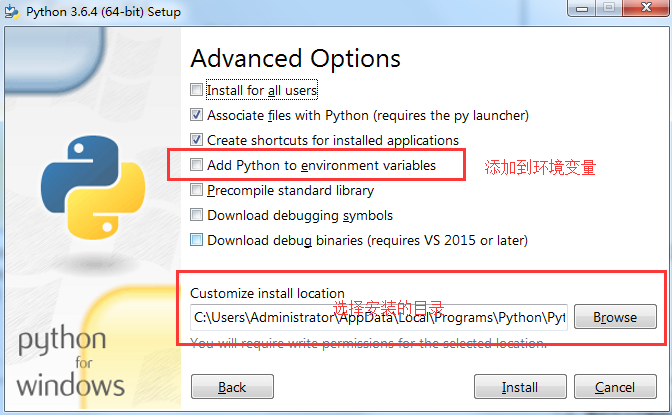
ok了,点击install进行安装,在这里我安装的目录是D盘,D:\Python36 目录名可以自定义
注意我在这里依旧没有选择添加到环境变量,不想麻烦的话,可以直接选择添加到环境变量中
安装中
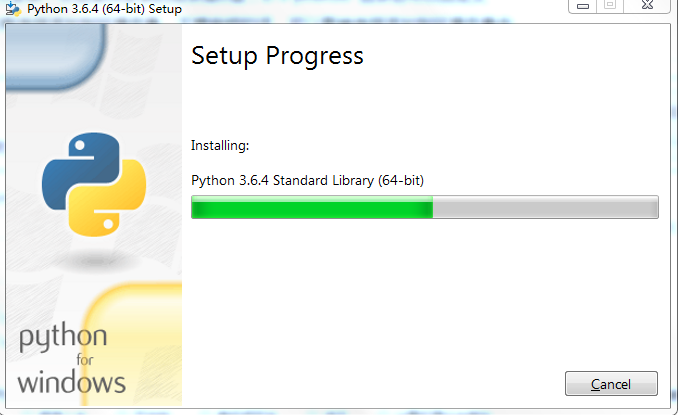
安装成功:
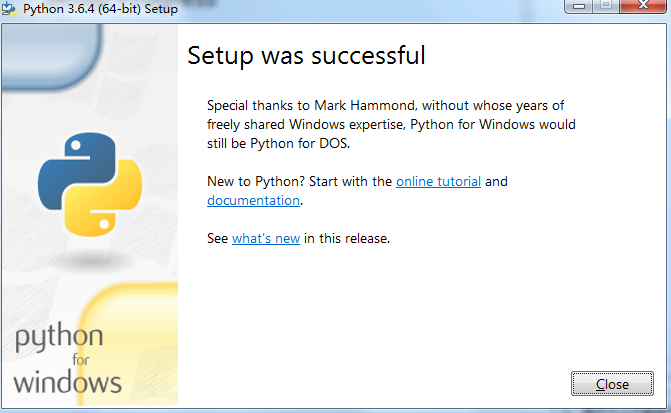
验证是否安装成功,使用系统的cmd命令:
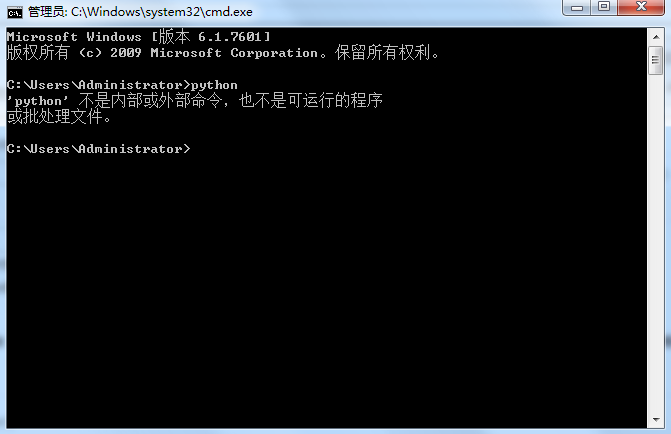
验证失败,如果在安装的过程你选择了添加到环境变量中,输入python就会直接进入python的环境中,现在开始演示手动添加到环境变量:
首先,点击计算机->属性->高级系统设置
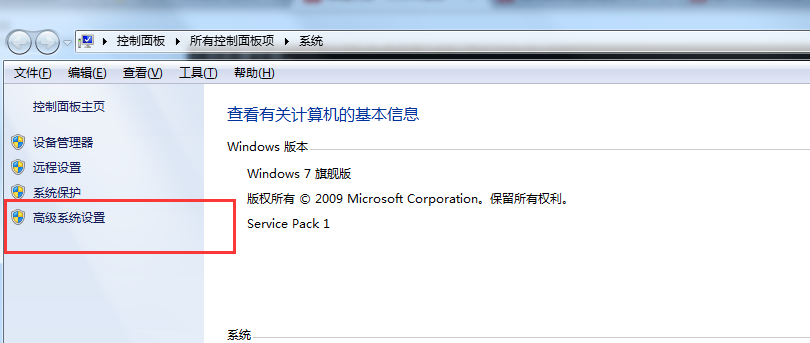
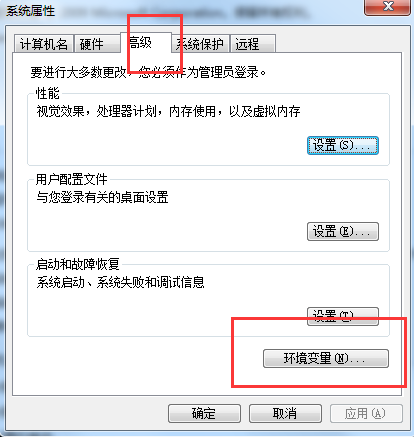
选择环境变量
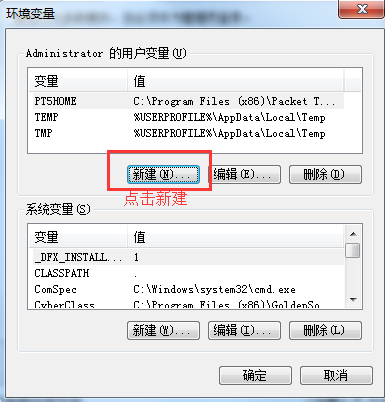
新建 PATH
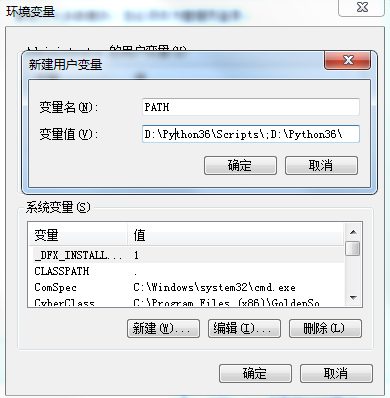
点击确定,接下来进行验证python是否安装成功:
依然是cmd命令下输入python,效果如下:
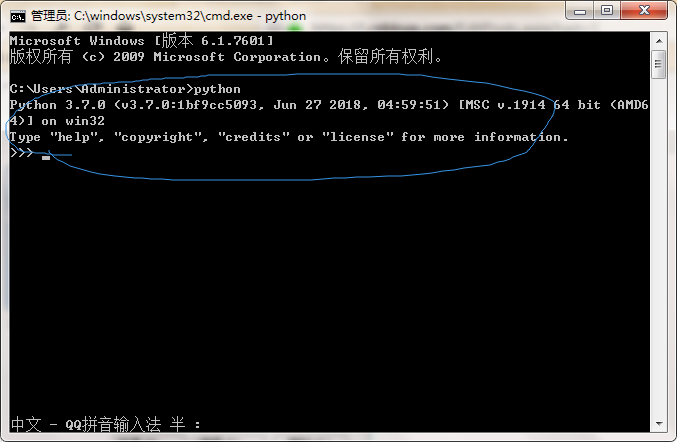
当你输入python出现如下命令时则表示python环境已经安装好了,就可以进行python之旅了
总结
以上所述是小编给大家介绍的python3.7.0的安装步骤,希望对大家有所帮助,如果大家有任何疑问请给我留言,小编会及时回复大家的。在此也非常感谢大家对我们网站的支持!
相关推荐
-
python 3.7.0 安装配置方法图文教程
本文记录了python 3.7.0 安装配置方法,供大家参考,具体内容如下 S1 登入Python官网下载网址 S2 下载后缀为exe的可执行文件,并根据自己电脑/主机的系统选择32位还是64位. 双击选择"Python for Windows"(网址) 出现选择下载页面 (1)Download:windows x86为32位,windows x86-64为64位: (2) A.在线安装,即执行安装后才透过网络下载python: Download Windows x86-64 web-
-
Linux下python3.7.0安装教程
记录了Linux 安装python3.7.0的详细过程,供大家参考,具体内容如下 我这里使用的时centos7-mini,centos系统本身默认安装有python2.x,版本x根据不同版本系统有所不同,可通过 python --V 或 python --version 查看系统自带的python版本 有一些系统命令时需要用到python2,不能卸载 1.安装依赖包 1)首先安装gcc编译器,gcc有些系统版本已经默认安装,通过 gcc --version 查看,没安装的先安装gcc,yum
-
CentOS7下python3.7.0安装教程
记录了CentOS7 安装python3.7.0的详细过程,供大家参考,具体内容如下 1.下载及解压 python3.7的安装包可从官网下载上传到主机,也可以用wget直接下载. [root@yuioplvlinux-130 ~]# cd /usr/local/src/ [root@yuioplvlinux-130 src]# wget https://www.python.org/ftp/python/3.7.0/Python-3.7.0.tar.xz [root@yuioplvlinux-1
-
MacBook下python3.7安装教程
记录了MacBook安装python3.7.0的详细过程,供大家参考,具体内容如下 由于默认的MAC系统当前自带的是Python环境,当前最新版本是3.7,所以我需要安装最新版本.这不为了记录下学习的过程以及可能需要的知识点,将MacBook安装Python3.7环境过程记录下来. 第一.下载Python最新版本安装包 python3.7.0安装包 第二.Python3.7安装 过程记录 由于服务器在国外,所以下载的时候可能会慢一些,当然我们肯定有办法的,将pkg安装包下载下来后,直接点击安装.
-
Python3.7中安装openCV库的方法
1.首先自己直接在cmd中输入 pip3 install openCV是不可行的,即需要自己下载安装包本地安装 2.openCV库 下载地址http://www.lfd.uci.edu/~gohlke/pythonlibs/#opencv 3.opencv_python‑3.4.2‑cp37‑cp37m‑win_amd64.whl(cp37指的是python的版本,win_amd64是指python是64位的,也有可能有人64位的系统装了32位的python,这时候就需要装win32的版本) 4
-
Windows下python3.7安装教程
记录了Windows安装python3.7的详细过程,供大家参考,具体内容如下 1. 在python的官网下载python对应版本:官网地址 64位下载Windows x86-64 executable installer 版本 32位下载Windows x86 executable installer 版本 打开链接如下图,版本会一直更新,选择任意一个适合自己电脑的版本就好 2.勾选 Add python to PATH 添加路径 安装界面点击Customize installation 自定
-
详解windows python3.7安装numpy问题的解决方法
我的是win7的系统,去python官网下载python3.7安装 CMD #打开命令窗口 pip install numpy #在cmd中输入 提示 需要c++14.0, 解决办法: 1, 进入https://www.lfd.uci.edu/~gohlke/pythonlibs/#wordcloud 我的是win10的系统,去python官网下载python3.7安装 CMD #打开命令窗口 pip install numpy #在cmd中输入 提示 需要c++14.0, 解决办法: 1,
-
python3.7.0的安装步骤
如何安装Python的操作步骤: 1.第一步先去python的官方网站下载python的安装包 地址: https://www.python.org/downloads/ 根据自己的系统选择对应的安装包 2.下载完成之后,点击进行安装 直接双击进行运行即可,会弹出如下界面,点击运行就行 然后出现如下界面: 在这里我选择的是自定义安装(Customize installation),一定要勾选Add_Python 3.6 to PATH,防止手工添加环境变量 ,添加到环境变量也可以等安装完成之后手
-
Python3爬虫mitmproxy的安装步骤
mitmproxy是一个支持HTTP和HTTPS的抓包程序,类似Fiddler.Charles的功能,只不过它通过控制台的形式操作. 此外,mitmproxy还有两个关联组件,一个是mitmdump,它是mitmproxy的命令行接口,利用它可以对接Python脚本,实现监听后的处理:另一个是mitmweb,它是一个Web程序,通过它以清楚地观察到mitmproxy捕获的请求. 本节中,我们就来了解一下mitmproxy.mitmdump和mitmweb的安装方式. 1. 相关链接 GitHub
-
Python3.9.0 a1安装pygame出错解决全过程(小结)
本文主要介绍了Python3.9.0a1安装pygame出错解决全过程,分享给大家,具体如下: 解决方法 先说一下经验教训:pygame最后终于安装成功了,但由于操作了一下午和一晚上的时间,查询了许多网页,操作了许多条命令,无法追溯到底是哪一步操作起关键性的作用.后来我推测是因为没有安装visual C++2014的缘故. 先把我推测的解决方法亮出来,后面再附上我出错的详细流程,希望跟我面临同样错误的人可以减少试错的次数. 1.python环境 操作系统:Win10,64位操作系统. pytho
-
Python3爬虫RedisDump的安装步骤
在python3爬虫中如何我们想要导入/导出Redis数据,就要安装使用RedisDump.RedisDump是一个用于Redis数据导入/导出的工具,可以将redis数据库中的各个slot中的数据导出到文本中,方便迁移备份数据:是基于Ruby实现的,所以要安装RedisDump,需要先安装Ruby. 1.相关链接 GitHub:https://github.com/delano/redis-dump 官方文档:http://delanotes.com/redis-dump 2.安装Ruby #
-
mysql 8.0.11 安装步骤详解
本文为大家分享了mysql 8.0.11 安装步骤,供大家参考,具体内容如下 第一步:下载安装包 MYSQL官方下载地址:官方下载 这里第一项是在线安装,第二项是离线包安装,我选择的是第二项(不用管你电脑是多少位的操作系统),因为: Note: MySQL Installer is 32 bit, but will install both 32 bit and 64 bit binaries. 不用注册.登录,直接选择左下按钮下载:No thanks,just start my downloa
-
windows下mysql 8.0.12安装步骤及基本使用教程
本文实例为大家分享了windows下mysql 8.0.12安装步骤及使用教程,供大家参考,具体内容如下 1.到官网下载下载SQL. (1.1)下载地址 打开网页后,点击go to download page如下图: (1.2)然后选择第二个'Windows (x86, 32-bit), MSI Installer',点击'download' (1.3)点击'No thanks, just start my download.'如下图 2.进行安装 (2.1)下载后,进行安装,进入license
-
python3.8下载及安装步骤详解
1.操作系统:Windows7 64bit Python版本:3.8下载地址:https://www.python.org/downloads/release/python-380/,选择下方的Windows x86-64 executable installer 2.安装步骤: 双击安装文件python-3.8.0-amd64.exe 勾选下方"Add Python 3.8 to PATH",并选择"Customize installation" 3.把Optio
-
Git 2.27.0详细安装步骤详解
Git 最新版 2.27.0详细安装,感兴趣的朋友参考下吧. 1.下载 进入官网 https://www.git-scm.com/download www.git-scm.com 根据自己的系统选择 进行下载 2.安装 根据如下步骤 安装完毕!加油吆青年 总结 到此这篇关于Git 2.27.0详细安装步骤的文章就介绍到这了,更多相关Git 2.27.0详细安装内容请搜索我们以前的文章或继续浏览下面的相关文章希望大家以后多多支持我们!
-
MySQL8.0.21安装步骤及出现问题解决方案
官网下载 先去官网下载MySQL 链接跳转的是mysql的下载地址:https://dev.mysql.com/downloads/mysql/ 目前最新版的就是8.0.21 解压好,是下图的样式 初始化配置 由于下载好且解压的文件夹没有my.ini文件,所以我这边新建一个,配置我已经给出,大家直接复制根据自己的实际修改即可. [mysqld] # 设置3306端口 port=3306 # 设置mysql的安装目录 basedir=D:\Program Files (x86)\mysql-8.0
-
tomcat 5.0 + apache 2.0 完全安装步骤详解
安装JDK:下载: j2sdk-1_4_1_02-linux-i586.bin把jdk 安装在/usr/local/j2sdk1.4.1_02在/usr/local 下建立 软连接 jdk#ln -s /usr/local/j2sdk1.4.1_02 /usr/local/jdk[user@host]# cat /etc/profile.d/java.sh# set java environmentexport JAVA_HOME=/usr/local/jdkexport PATH=$PATH:
随机推荐
- mysql5.7.17安装配置图文教程
- Android:控件GridView的使用实例
- js和html5实现手机端刮刮卡抽奖效果完美兼容android/IOS
- 根据身份证号码计算出生日期、年龄、性别(18位) 根据入职时间计算工龄
- 如何在不同.net版本实现单点登录
- ThinkPHP查询返回简单字段数组的方法
- BBS(php & mysql)完整版(五)
- jquery的Tooltip插件 qtip使用详细说明
- Shell脚本实现的阳历转农历代码分享
- C/C++程序编译流程详解
- Python中实现两个字典(dict)合并的方法
- JQuery UI皮肤定制
- JQuery实现可直接编辑的表格
- 完善的jquery处理机制
- jQuery弹出层后禁用底部滚动条(移动端关闭回到原位置)
- iScroll.js 使用方法参考
- 浅谈C语言中的强符号、弱符号、强引用和弱引用
- http www安全必备知识
- C#实现简单聊天程序的方法
- android实现扫描网页二维码进行网页登录功能

